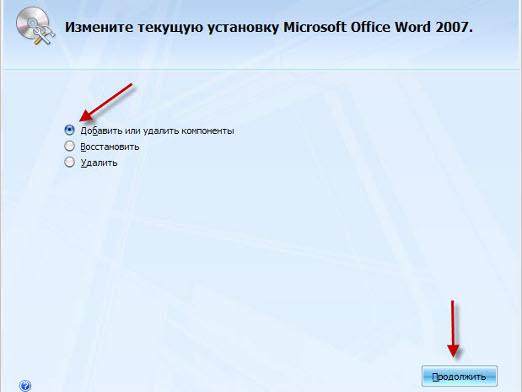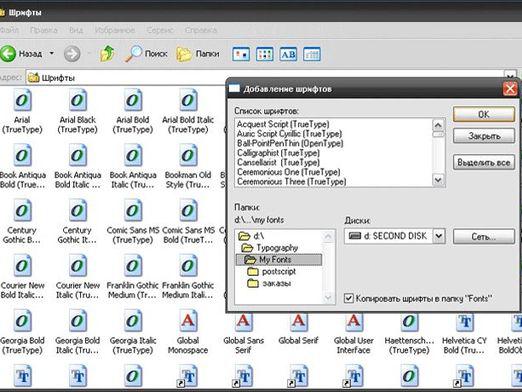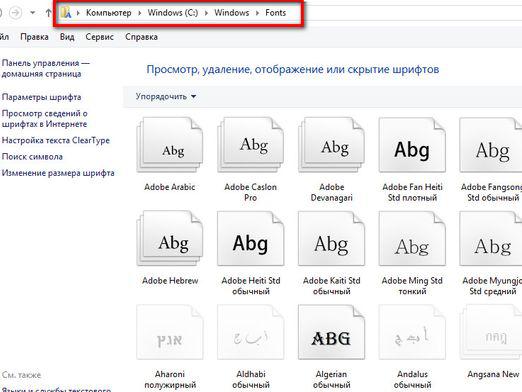Word에서 글꼴을 설치하는 방법?

Word - 텍스트 편집기에 이미 기본값이 있습니다.다른 글꼴의 큰 세트. Word에서 작업 할 수있는 사람들은 이미 표준 글꼴에 대한 모든 응용 프로그램을 익히고 색상, 글자와 기울기 사이의 간격, 글자의 비틀림 및 변위를 변경하는 방법을 배웠습니다. 이미 특정 기술을 보유하고 있으므로 텍스트 디자인을 시도하고 싶습니다. 새로운 것입니다. 예를 들어, 새 글꼴로 작업하십시오.
Word에서 글꼴을 설치하는 방법 : 검색, 지침
Word 용 새 글꼴은 인터넷에서 무제한으로 찾을 수 있습니다. 어떤 검색 엔진에서나 매우 간단하게 찾을 수 있습니다. "Word 용 아름다운 글꼴 다운로드".
모든 취향에 따라 다양한 글꼴을 열 수 있습니다. 가장 좋아하는 것을 선택하십시오.
그런 다음 필요한 글꼴을 다운로드하면 브라우저에서 다운로드 가능한 글꼴 파일을 설치해야하는지 묻습니다. '설정'이라는 단어가 포함 된 버튼을 클릭합니다. 설치에 동의하십시오.
이제 다른 글꼴과 함께 인쇄 할 때 글꼴이 Word로 출력되도록 컴퓨터에 파일을 설치해야합니다.
이제 Word에서 글꼴 설치를 시작해 보겠습니다.
그것을하는 방법 :
- 글꼴이 다운로드 된 폴더를 "새 글꼴"이라고 부릅니다.
- "시작"메뉴에서 "제어판"으로 이동합니다. 고전적인보기라면 폴더 글꼴을 선택하십시오. 그렇다면 3 점을 놓치십시오.
- "제어판"에 "카테고리별로"양식이있는 경우 "디자인 및 테마"카테고리를 선택하면 글꼴이있는 폴더가 왼쪽의 목록에서 첫 번째로 표시됩니다.
- 다운로드 한 폴더 "새 글꼴"을 엽니 다.
- 왼쪽 버튼을 클릭하고 다운로드 한 New Fonts 폴더에서 필요한 모든 글꼴을 Fonts 폴더로 드래그하십시오.
- 시스템에서 중복 글꼴을 대체하도록 요청할 수 있습니다. 교체하십시오.
그 후 안전하게 Word를 열고 다운로드 한 모든 글꼴을 자유롭게 사용해 볼 수 있습니다.